5 най-добър софтуер за скенер за Windows 10 [Ръководство за 2020 г.]
- Сканирането на документи може да ви бъде изключително удобно, особено ако имате нужда от ефективен начин да поддържате нещата подредени.
- Ако искате да се възползвате максимално от вашия скенер, предлагаме ви да потърсите конкретен софтуер (например Epson, Canon)
- Търсите най-добрите опции? Ето нашите най-добри предложения за софтуер за управление на принтери.
- Ето нашия специализиран център за инструменти и помощни програми, който ще ви помогне да се сдобиете с по-полезни цифрови решения.

Понастоящем софтуерът в комплект със скенери или принтери не е необичайно. Ако обаче търсите по-добри инструменти от това, което е предоставено със скенера, има много алтернативи.
Има различни видове приложения за обработка на изображения, OCR (оптично разпознаване на символи) и сканиране на партиди.
Това са едни от най-добрите софтуерни пакети за скенери за Windows 10.
Кой е най-добрият софтуер за сканиране за компютър?
Adobe Acrobat (препоръчително)

Може да разпознаете Adobe Reader, тъй като това е най-използваният софтуер за отваряне на PDF файлове. Така че ние сме тук, за да ви кажем, че можете да използвате Adobe Acrobat за сканиране на документи, създаване и анотиране на PDF файлове и дори разпознаване на текст с помощта на OCR.
Тъй като Adobe създаде pdf файловия формат, какъв по-добър софтуер да използвам, нали?
Всичко, което трябва да направите, е да отворите Adobe Acrobat, да отидете на Инструменти -> Създаване на PDF и оттам да кликнете върху Скенер.
Ще ви бъдат представени много предварителни настройки и опции, така че да получите най-добри резултати.
Наличните предварителни настройки обхващат най-често срещаните документи, които може да се наложи да сканирате:
- предварително зададен черно-бял документ: полезен за сканиране на текстови документи и стартиране на OCR
- предварително зададен цветен документ: подобен на горния, но включва цветове
- документ в сивата скала
- цветна снимка
За сканиране на документи и създаване на PDF с множество текстови файлове в него препоръчваме да използвате черно-бялата предварително зададена от Adobe Acrobat и също така да настроите скенера на 300 dpi. Това е оптималната стойност за OCR.
След като приключите със сканирането, е време да продължите с Adobe Acrobat, за да комбинирате всички файлове в един PDF файл, да коригирате текста, да редактирате изображения, да добавите защита с парола или да създадете интерактивен формуляр.

Adobe Acrobat Reader
Вижте най-добрия софтуер за скенер, който напълно отговаря на вашия компютър! Безплатна пробна версия Посетете уебсайтаABBYY FineReader

ABBYY е международен производител на софтуер, специализиран в създаването на програми за четене на OCR и работа със сканирани документи. FineReader има най-добрите отзиви и страхотни оценки от широк спектър от големи публикации.
Ще видим по-долу какво има и как е идеалният софтуер за вашата работа със сканирани документи.
FineReader ви позволява да редактирате, преглеждате и конвертирате сканирания и PDf документи.
Функцията за редактиране е полезна, тъй като ви позволява не само да редактирате, но и да коментирате документите, отворени в FineReader, и да споделяте работата с други потребители.
Функцията за сравнение ви помага да проследявате промените, направени в документ.
FineReader има един от най-добрите OCR двигатели в света и това е може би най-използваната функция на този софтуер.
Можете лесно да конвертирате сканирани документи в Word, Excel, PDF и други формати с голяма точност. Забравете за ръчното копиране на текстове, просто използвайте ABBYY FineReader.
Можете да получите този софтуер безплатно от официалния уебсайт, но той ще има само някои основни функции. Добре е обаче да изпробвате такъв инструмент, особено ако наистина имате нужда от него и ще искате да го купите след това.
Най-добрият избор на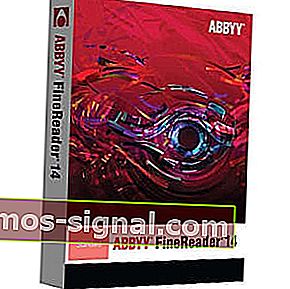 ABBYY FineReader
ABBYY FineReader- Редактирайте цифрови и сканирани PDF файлове
- Оптимизиране на процесите на документи
- Дигитализирайте работния процес на документа
- Стандартизирайте софтуерните активи за бизнеса
Активирането на Abbyy Finereader не бе успешно? Поправете това за нула време с помощта на нашето пълно ръководство!
Readiris Pro

Readiris Pro е по-специално OCR софтуер за сканиране на документи в редактируем формат.
Това е един от най-добрите софтуерни пакети за OCR сканиране, който е съвместим с платформите Windows 10, 8 и 7 и всички TWAIN скенери и може да конвертира документи и изображения в различни формати.
Софтуерът сканира документи във PDF, ePub, RTF, TXT, ODT, HTML, GIF, BMP JPEG, PNG и TIFF файлови формати, което е повече от повечето.
Имайте предвид, че сканирането с OCR не се ограничава само до документи, тъй като софтуерът извлича и текст от формати на изображения.
С тази програма потребителите могат да конвертират своите документи на MS Office в аудио, ePub или графични файлови формати. Readiris има разнообразни PDF опции за обединяване, индексиране, компресиране и организиране на PDF страници.
Пакетното OCR също е удобен инструмент, който ви позволява да конвертирате партида документи от избрана папка. Друго чудесно нещо при Readiris Pro е, че той драстично компресира размерите на файловете за запазени документи.
Така че това приложение за сканиране има много по-разширени опции и инструменти.
Подгласник на ReadIris Pro
ReadIris Pro- Най-добрият OCR двигател
- Конвертиране на PDF
- Преобразувайте във формати на Office
Епично ръководство за предупреждение! Научете се да намирате сканирани документи в Windows 10!
Icecream PDF Converter PRO

Icecream PDF Converter очевидно е фокусиран върху PDF конвертиране към и от практически всеки формат, включително ODC, JPG, TIFF, XLS, EPS, GIF, WMF, HTML, PNG и др.
Можете дори да разпознаете документ в редактируем PDF формат или дори по-добре да конвертирате множество файлове само с едно щракване, благодарение на функцията за групова обработка.
Чувствителният към поверителност Icecream Converter е съвместим с всички версии на Windows, включително по-стари като Vista и XP, което прави нещата още по-опростени за вас.
Нека да разгледаме бързо основните му характеристики :
- Конвертирайте всеки файлов формат в PDF и обратно
- Поддържа файлове, защитени с парола
- Партидна обработка за конвертиране на множество файлове едновременно
- Поддържа технологията OCR (разпознаване на текст), за да превърне сканираните файлове в документи, които могат да се редактират
- Персонализирайте настройките за оформление (позиция на съдържанието, полета, размер на страницата, ориентация и др.)
- Вграден PDF редактор (обединяване, разделяне, конвертиране и др.)
⇒ Вземете Icecream PDF Converter PRO
OmniPage Standard

OmniPage Standard е друг висококачествен OCR софтуерен пакет, който осигурява много точно сканиране на текст. Този софтуер има стандартни и Ultimate версии, които са съвместими с Windows от XP нагоре.
Стандартната версия трябва да е напълно достатъчна за повечето, тъй като все още включва най-добрата OCR технология.
Версията Ultimate има допълнителни чертежи, цифров подпис и инструменти за сканиране в папка.
OmniPage Standard е съвместим със всякакви скенери TWAIN, WIA или ISIS.
Софтуерът поддържа по-голям набор от изходни формати от повечето алтернативи, включително приложения на MS Office, PDF, HTML, Corel Word Perfect, XML, CSV и други.
3-D правилната технология на OmniPage му дава предимство по отношение на точността и можете допълнително да подобрите точността на сканиране с някои от инструментите за подобряване на софтуера, като инструмент за почистване на граници и отстраняване на пробивни дупки.
За обработка на множество документи Omnipage включва инструмент за пакетно OCR, с който потребителите могат да изберат папка за автоматична обработка.
Тази програма може да прави и OCR преобразуване на 123 езика. Поради това не е чудно, че това е един от водещите в индустрията софтуерни пакети за скенери.
⇒ Вземете OmniPage Standard сега
Търсите най-добрия софтуер за управление на документи? Подобрете ефективността си в офиса с тези инструменти!
Това са няколко софтуерни пакета за скенер на Windows 10, които могат да подобрят сканирането по различни начини.
Те ще ви дадат по-точни сканирания, по-бързо сканиране, извличане на текст с OCR, инструменти за групово сканиране, опции за PDF, опции за редактиране на изображения и много други.
ЧЗВ: Научете повече за софтуера на скенера
- Има ли Windows 10 вградено решение за сканиране?
Да. Въпреки това, в сравнение със специалния софтуер, вградените в Windows компоненти са изключително ограничени и може да не дадат резултатите, които очаквате.
- Защо компютърът ми не разпознава скенера ми?
Първо ще трябва да проверите дали скенерът е правилно свързан към вашия компютър. Ако е така, разгледайте нашето ръководство, което ви предлага 4 бързи корекции за правилното откриване на скенера ви.
- Мога ли да получа принтер за сканиране на компютъра си?
Да, но ще трябва да се уверите, че имате принтер, който също може да извършва сканиране вместо вас, както и че неговите драйвери и специален софтуер са актуални.
Бележка на редактора: Този пост първоначално е публикуван през март 2020 г. и оттогава е преработен и актуализиран през септември 2020 г. за свежест, точност и изчерпателност .






